Recuperar Archivos de un Disco Duro Formateado
El programa Get Data Back es Bastante profesional y efectivo, que puede recuperar practicamente casi todos los archivos de un disco duro, incluso si este fue formateado. Esto lo hemos comprobado personalmente, por eso hacemos este articulo.
GetDataBack es un programa sofisticado, que ayuda a recuperar archivos cuando alguno o todos los siguientes casos estan corrompidos o perdidos:
Tablas de particion, Registros de Arranque, FATs y Raices de Direcorio
Esto generalmente pasa cuando:
Un virus ha dañado el disco
Los archivos fueron borrados directamente
El disco duro ha sido formateado o se le ejecuto Fdisk
El Disco ha sido dañado por una interrupcion de energia
GetData Back incluso puede recuperar datos cuando:
El disco ya no es reconocido por el sistema operativo, no solo la raiz del directorio, sino tambien cuando toda la informacion del directorio se haya perdido.
Sus Algoritmos Avanzados se aseguran que todos los directorios y subdirectorios sean puestos juntos tal y como estaban, y que los nombres de archivo largo se reconstruyan correctamente.
Este programa es totalmente seguro, ya que es de solo lectura, lo que significa que el programa nunca intentara escribir en la unidad examinada.
GetDataBack puede recuperar datos de
Discos Duros
Particiones
Floppys
Imagenes de Unidades
Unidades Zip/Jaz
A continuacion, mostramos el proceso o pasos a seguir con este programa, para poder recuperar exitosamente la mayoria de los Archivos.
1.- FORMATO DISCO DURO
Primero, revisar cual es el formato del disco duro, ya que existen dos versiones de este programa, uno para Fat32 y otro para NTFS.
Para hacer esto, abir el Explorador de Windows, y hacer clic derecho en la unidad C, y escoger “Propiedades”. Después aparece una ventana que dice el tpo del formato del disco duro:
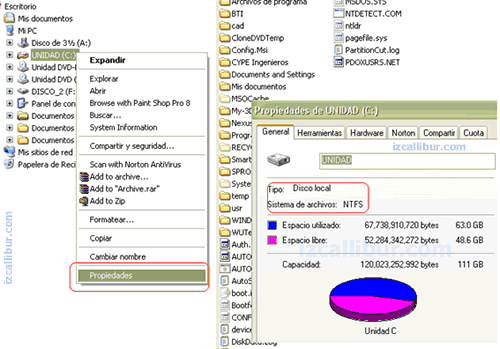
Por lo General, las computadoras con Windows XP en adelante, tendran NTFS, y Windows Millenium para abajo, FAT32, pero no siempre es asi, por eso hay que revisar para estar seguros.
Ya que sabemos el tipo de formato, procedemos a adquirir el programa correspondiente en la pagina:
http://www.runtime.org/spanish/index.html
El cual tiene un costo aproximado de 80 Dolares
2.-INSTALAR PROGRAMA
Hacer clic en Setup, e instalarlo.
3.-CORRER EL PROGRAMA
Correr el programa “gdb.exe”, o ir al menú de Programas de Windows y correrlo.
4.-MODIFICAR OPCIONES
Este paso es muy importante, ya que aqui configuramos las opciones que nos permiten indicarle al programa que recupere lo mas posible, esto diciendole que tambien recupere archivos borrados manualmente, e indicandole que haga un examen exhaustivo, y que busque en todo el disco duro, no solo en el espacio en blanco.
Una vez abierto el programa, ir al Menu “Tools / Options” y activar las casillas:
Recover Deleted Files
Recover Lost Files
Allow bad directories
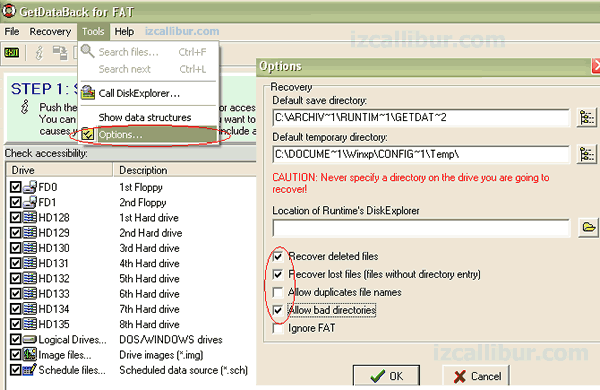
Luego Hacer clic en Next
Y escoger un disco duro o particion:
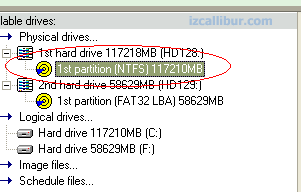
Otra vez hacer clic en Next, y escoger las casillas de
“Search Entire Drive”, y “Excesive Search”
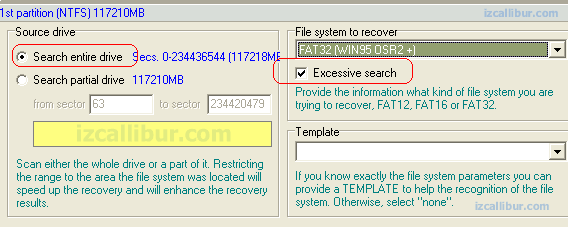
Esto para que busque en todo el Disco Duro, y para que haga una Busqueda Exhaustiva en la unidad.
5.-EXAMINAR Y COPIAR (Recuperar)
Hacer clic en Next, y el programa se tardara entre 20 minutos a 1 hora, para analizar todo el disco duro, pero durante el proceso, a la mitad mas o menos, pedira que se le haga clic en Next u ok de Nuevo para que continue. (Dejar el programa correr, sin usar la computadora, ni ningun otro programa mientras corre).
Al final apareceran varios folders y archivos que se podran Recuperar, seleccionar algun fólder, y escoger con el boton derecho “Copy”, para que los copie en una carpeta del disco, por lo general los guarda en donde se instalo el programa:
C:\Archivos de programa\Runtime Software\GetDataBack
Pero no se recomienda usar el mismo disco que se esta examinando para recuperar los archivos, o sea, de preferencia, decirle al programa, que los archivos recuperados, los copie en otra unidad. Esto se indica en el Menu de Opciones del programa.
